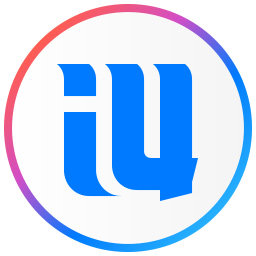爱思助手提示备份失败该如何解决,如果你是一个苹果手机用户,推荐你使用一款非常优秀的苹果管理工具,可以提供越狱、刷机、文件备份等功能,这就是爱思助手,这款软件里面还有非常多的手机铃声、超清壁纸和各类游戏等等,帮助苹果用户高效管理文件、通讯录、短信、邮件等信息,可谓是苹果系统的贴身好管家。对于爱思助手在备份文件的过程中总是提示失败,该如何解决,今天小编就教大家一个小妙招,能够轻松解决这一问题。
爱思助手提示备份失败尝试这样做
第一种就是备份恢复的进度条卡住不动,这种情况有可能是连接的数据线出现问题,可以更换一根全新的传输线再次尝试。
第二种就是在备份的过程中,需要输入正确的密码才能够备份成功。如果你备份失败,可以检查自己的密码是否输入正确。
第三种是备份完成后发现文件不全,有可能是因为备份的方法不对,可以将不完整的数据单独再次进行备份,不要使用“全数据恢复”来备份。
小编还要提醒大家,在备份的时候,如果备份时间特别长,不要觉得是备份出现问题,有可能是因为手机中需要备份的数据太多导致的,这种情况下我们只需要耐心多等待几分钟即可。
还有就是当提示备份成功后,也不要立刻掉数据线,等待手机系统自动重新开启以后,才算备份完成,这时再把数据线拔掉就可以了,否则会影响备份数据的完整性。
关于使用爱思助手给苹果手机备份文件的问题及解决方法你现在掌握了吗,出现以上情况,欢迎使用这些方法来处理,希望对你有帮助。
使用爱思助手清理苹果相簿流程
我们在使用苹果手机的时候,最多的文件类型想必就是照片了,随着手机相机的快速发展,我们都养成了使用手机随手拍照的习惯,久而久之相册里已经存放了成百上千张照片了,这个时候你就需要使用爱思助手来清理苹果相册,无论是删除还是备份,都非常的方便,下面就教你方法。
1、先在手机和电脑上同步启动爱思助手这款软件,并通过数据传输线连接两台设备。
2、然后进入苹果手机的相册页面,选择“导出设置”,根据自己的需要,比如说按照日期的顺序,将所有的图片传输到电脑上进行备份。
3、当所有的照片同步显示在电脑上以后,还可以在电脑设备上对照片进行编辑,比如进行标记、删除和复制粘贴等操作。
4、确保照片都进入电脑上以后,我们可以将手机相册里的照片全部删除,然后在电脑的爱思助手上将照片全部批量处理完以后,再使用同样的方法传输回手机上。
5、在传回去的过程中,可以针对性的将不同的照片传到不同的手机相册中,这样就可以高效的管理图片了,以便我们清楚的知道不同类型的照片内容放到了哪一个相册里。
总的来说,使用爱思助手来管理手机相册里的照片还是非常方便的,对于爱拍照的同学来说,当照片积攒太多的时候,在手机上可能处理不过来,这时候就需要使用爱思助手将照片全部传输到电脑上再进行编辑处理,防止我们将重要的照片误删,也可以极大的减轻手机存储空间的压力。
小编推荐
 天极下载
天极下载